Уведомление «в приложении com.google.process.gapps произошла ошибка» хотя бы раз видели все пользователи, но что делать, если такое происходит, знают не все.
Тем не менее, такой сбой может быть серьезной проблемой и мешать функционированию устройства.

Содержание:
Суть проблемы
Ошибка мешает нормальному функционированию телефона. Суть в том, что во время работы какого либо приложения, графика замирает, и спустя несколько секунд появляется окно с сообщение о том, что произошла ошибка. При этом приложение закрывается, либо телефон или планшет зависает.
Причем возникать неполадка может как в играх или графических редакторах, так и в базовых фоновых приложениях, стабильная работа которых необходима для нормального функционирования устройства. Во втором случае ошибка может вести к тому, что устройство будет неработоспособно.
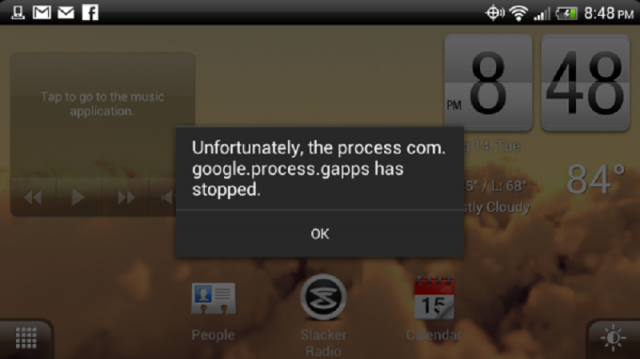
<Рис. 1 Суть проблемы>
Решение проблемы
Справиться с такой неполадкой достаточно просто. Существует несколько способов это сделать.
Остановка загрузки
Уведомление об ошибке появляется в ходе работы в приложения. Как только это произошло, не выключая телефон, и не выходя из приложения, следуйте алгоритму:
- Сверните сбойное приложение, если оно не свернулось автоматически;
- Перейдите в главное меню вашего устройства на Андроид;
- Откройте ;
- Найдите пункт, через который осуществляется управление приложениями (в зависимости от модели он может называться , , и т. д.);
- В этом разделе должно быть три подраздела (обычно, в виде закладок) – , , (или Выполняются);
- Перейдите на вкладку , там должны быть отражены все приложения, как скачанные, так и базовые;
- Прокрутите список до самого низа;
- В конце могут присутствовать программы, которые не загрузились полностью или находятся в процессе загрузки;
- Их нужно удалить, так как именно они могут вызывать проблему.
После этого нужно перезагрузить телефон. И если проблема была в этом, то больше она возникать не будет. Однако такая причина боев достаточно редкая.
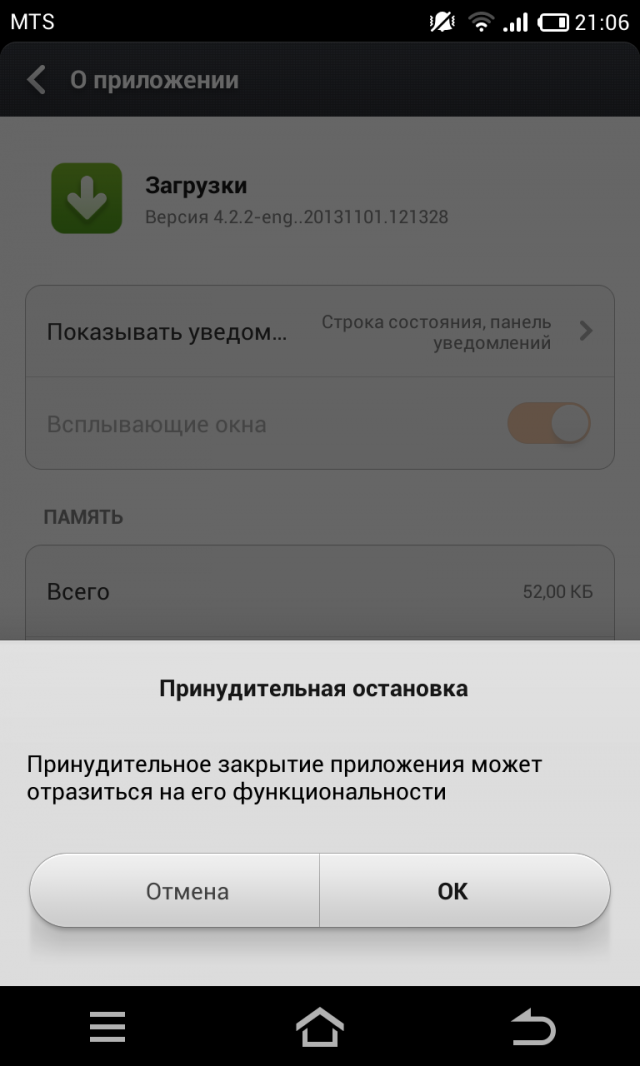
<Рис. 2 Остановка загрузки>
Очистка кеша
Способ простой и быстрый. Однако если причина в этом, то такая ошибка будет появляться регулярно. Необходимо будет Турция, Аланья, причем перезагружать телефон или планшет после каждой очистки.
Чтобы очистить кеш, проделайте следующее:
- Перейдите в или их , как в предыдущем способе;
- Найдите в любой из вкладок (это не принципиально), сбойное приложение;
- Нажмите на него;
- Прокрутите страницу ниже и найдите кнопку ;
- Нажмите на нее.
После завершения очистки рекомендуется перезагрузить устройство. Хотя иногда этого и не требуется. Проблема в том, что после дальнейшего использования приложения кеш снова засорится.
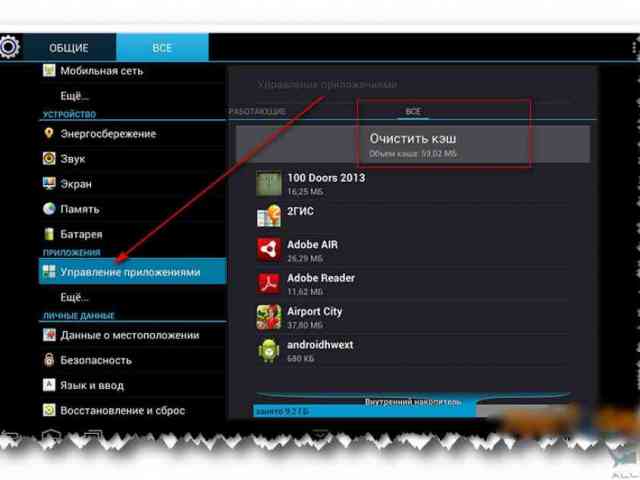
<Рис. 3 Очистка кеша>
Сброс настроек
Иногда причиной ошибки может стать конфликт в индивидуальных настройках разных программ. Самым простым способом избавиться от проблемы в этом случае будет сброс всех настроек. Однако этот метод может сказаться и на работе других приложений.
Чтобы сбросить все настройки, проделайте следующее:
- Перейдите в , а затем в пункт со всеми приложениями, как в способах, описанных выше;
- Пролистайте вкладки, перейдя на вкладку ;
- Откройте меню раздела – это делается по-разному на разных устройствах (иногда нужно нажать на значок полосок в верхней правом или нижнем левом углу экрана, иногда – на кнопку на панели управления устройством);
- В открывшемся меню нужно найти пункт ;
- В открывшемся окне еще раз подтвердите свой выбор.
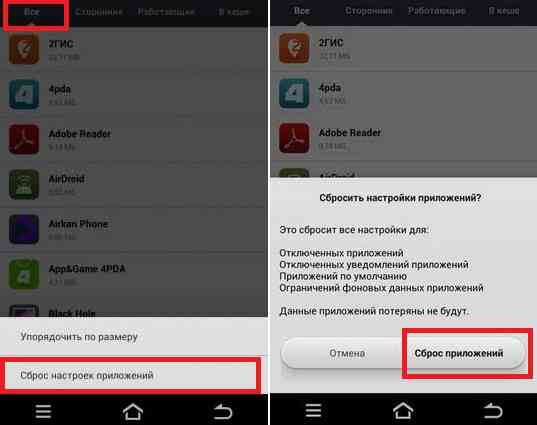
<Рис. 4 Сброс настроек>
Стоит помнить, что изменениям подвергнутся только работающие приложения. Если какие-то были отключены, то их настройки не будут сброшены. После сброса перезагрузите телефон или планшет.
Метод достаточно быстрый, но как и предыдущий, не дает полной гарантии решения проблемы.
Перезапуск
Такой простой способ тоже иногда помогает. Особенно в случаях, когда ошибка возникла один раз. Если она возникает регулярно, то перезапускать приложение бессмысленно.
Но в случае ее появления один раз, проще всего выключить и снова включить приложение. Если ошибка снова возникла, попробуйте перезагрузить устройство. Если и после этого проблема не исчезла, то проблема более серьезная.
Однако выключить запущенную игру или графический редактор не всегда бывает достаточно. Лучше сразу перейти в , а затем в меню приложений, и найти программу в работающих. После чего нажать на нее, прокрутить окно вниз найдя кнопку , и выключить программу.
Стоит отметить, что помогает такой способ крайне редко. Кроме того, велика вероятность повторного возникновения сбоя.
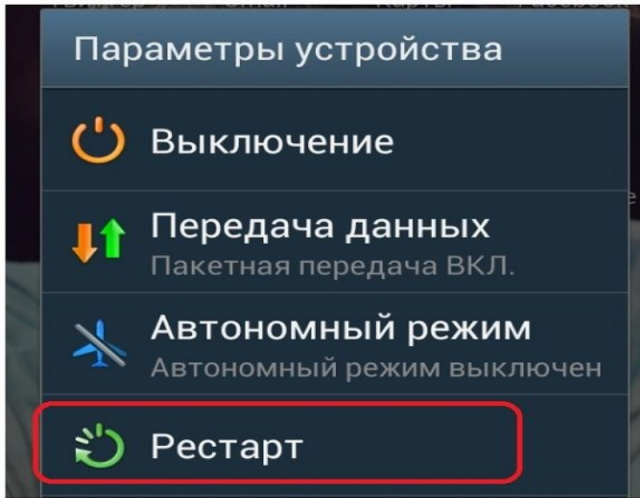
<Рис. 5 Рестарт>
Удаление аккаунта
Иногда проблема может возникать в результате сбоев при установке связи приложения и аккаунта пользователя. Чаще всего причинам лежит в этом в тех случаях, когда загрузка из Play Market прервалась, в результате чего приложение оказалось незначительно поврежденным, а также по некоторым другим причинам. Кроме того, такое бывает при прерванной и некорректно восстановленной или не восстановленной в дальнейшем загрузки.
Удалить аккаунт можно так:
- Перейдите в главное меню планшета;
- Найдите пункт ;
- В разделе нажмите на пункт ;
- В конце открывшегося списка вы найдете строку ;
- Нажмите на него и подтвердите свое действие еще раз.
Метод не дает гарантированного результата. При этом, он достаточно трудоемкий. А кроме того, удаляет все данные аккаунта – контакты, заметки, события календаря, данные о купленных приложениях и т. д. Потому стоит прибегать к нему лишь в крайних случаях, или тогда, когда не имеется важных данных, связанных с аккаунтом. Кстати, у нас на сайты вы можете прочесть 5 способов как перенести контакты с Андроида на Андроид.
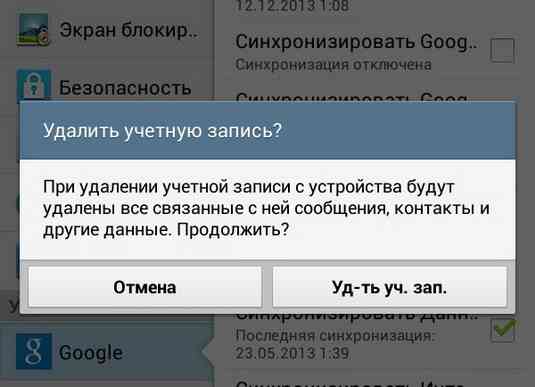
<Рис. 6 Удаление аккаунта>
Откат к заводским настройкам
Этот способ один из наиболее экстремальных. Он удаляет все настройки телефона, тем самым существенно изменяя его функционал. Прибегать к данному методу стоит в крайних случаях, когда ничего другое не помогло, а устройство неработоспособно из-за этой ошибки.
- Перейдите в главное меню устройства;
- Зайдите в ;
- Найдите подпункт или вкладку ;
- Перейдите в пункт ;
- Найдите в открывшемся окне кнопку ;
- Нажмите на нее и подтвердите действие.
Обычно, после этого телефон перезагружается автоматически. Если этого не произошло, перезагрузите его принудительно. Последующая загрузка может занять довольно много времени.
После этого вам придется заново настраивать телефон. Но такой метод устраняет ошибку почти всегда. Но процедура достаточно длительная – занимает 30-40 минут.
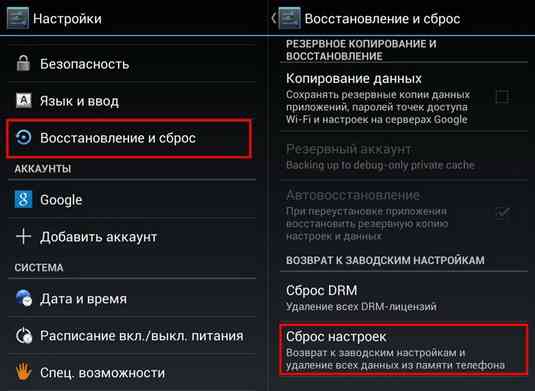
<Рис. 7 Откат к настройкам>

